电脑快捷键睡眠 Windows 10如何快速进入睡眠模式
更新时间:2024-01-23 14:37:39作者:xiaoliu
在日常使用Windows 10操作系统的过程中,我们经常会遇到需要临时离开的情况,此时将电脑进入睡眠模式可以有效地节省电力并保护数据安全,通过鼠标点击操作进入睡眠模式可能会稍显繁琐,而电脑快捷键则成为一种更为高效的方式。在Windows 10中,有多种快捷键可供我们快速进入睡眠模式,让我们能够在短时间内完成操作,提高工作效率。接下来我们将介绍一些常用的电脑快捷键,帮助大家更加便捷地进入睡眠模式。
方法如下:
1.首先,按住笔记本电脑键盘上的Fn+Alt+F4三个键。弹出“关闭windows界面”菜单。如图:
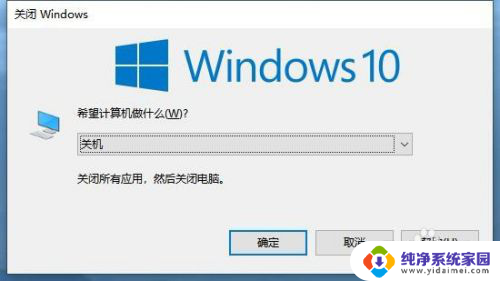
2.接着,在打开的关闭windows界面界面中,选择“睡眠”。如图:
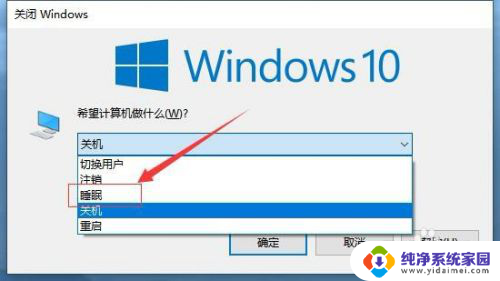
3.接着,选择完成后,点击下方的“确定”,这样电脑就进入睡眠模式了。如图:
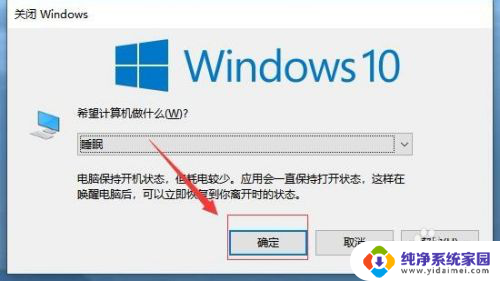
以上是关于电脑快捷键睡眠的全部内容,如果你遇到相同的问题,你可以参考本文中介绍的步骤来解决,希望对大家有所帮助。
电脑快捷键睡眠 Windows 10如何快速进入睡眠模式相关教程
- 电脑睡眠模式按什么快捷键 Windows 10如何快速进入睡眠模式
- 睡眠模式的快捷键 Windows 10如何快速进入睡眠模式
- 怎样开启睡眠中的电脑 电脑睡眠模式唤醒快捷键
- 电脑怎么解除睡眠状态 电脑进入睡眠模式后如何退出
- 电脑如何快速睡眠 Windows 10 如何通过命令提示符快速进入睡眠状态
- 电脑睡眠快捷键ctrl加什么 电脑如何设置休眠快捷键
- 怎样退出睡眠状态 电脑进入睡眠模式后怎么退出
- 笔记本电脑怎么睡眠模式 电脑睡眠模式如何唤醒
- 电脑从睡眠模式唤醒 电脑睡眠模式如何唤醒
- 电脑睡眠怎么启动 如何唤醒电脑睡眠模式
- 笔记本开机按f1才能开机 电脑每次启动都要按F1怎么解决
- 电脑打印机怎么设置默认打印机 怎么在电脑上设置默认打印机
- windows取消pin登录 如何关闭Windows 10开机PIN码
- 刚刚删除的应用怎么恢复 安卓手机卸载应用后怎么恢复
- word用户名怎么改 Word用户名怎么改
- 电脑宽带错误651是怎么回事 宽带连接出现651错误怎么办